Hand2Note vous permet d’appliquer des conditions d’affichage adaptatives et dynamiques aux cellules ou panneaux du HUD. Cela aide à économiser de l’espace sur les tables et à adapter l’affichage des informations, en les montrant lorsqu’elles sont les plus pertinentes.

Dans les articles précédents, Éditeur de HUD : Création d’un HUD Statique et Éditeur de HUD : Création d’un HUD Positionnel, nous avons montré comment créer un HUD statique et comment appliquer des conditions d’affichage positionnelles à ses cellules ou panneaux. Dans cet article, nous continuerons à éditer le HUD en appliquant des propriétés d’affichage dynamiques à ses cellules.
Plan pour la Création d’un HUD Dynamique
Dans les deux articles précédents, nous avons créé un HUD où l’ensemble des stats ressemble à ceci :
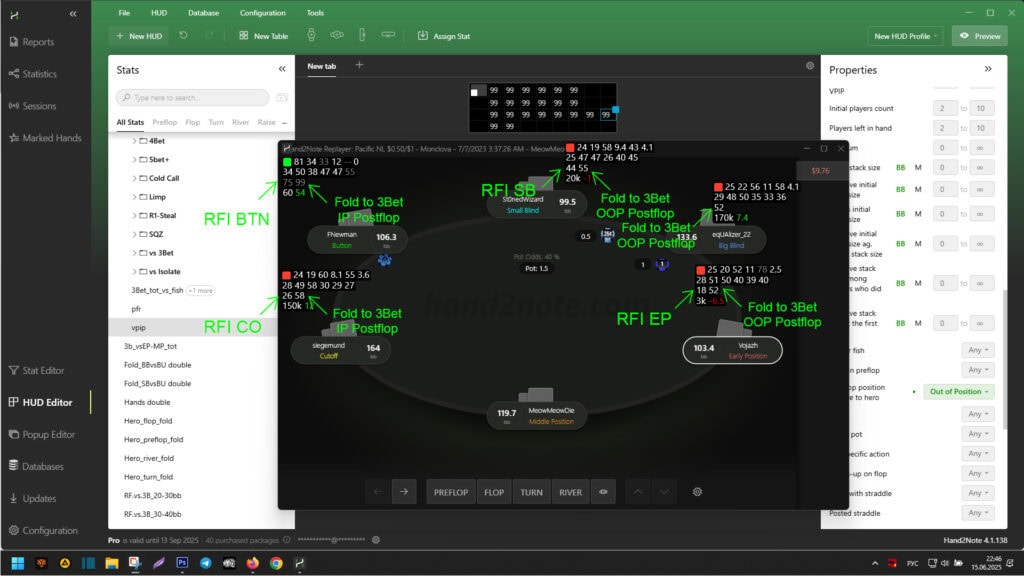
- La première ligne du HUD, stats dans l’ordre de gauche à droite : “VPIP”, “PFR”, “Fold to 3Bet”, “3Bet”, “Fold to 4Bet”, “4Bet Range” ;
- La deuxième ligne du HUD, stats dans l’ordre de gauche à droite : “WTSD%”, “WWSF%”, “WonSD%”, “Aggression Frq Flop%”, “Aggression Frq Turn%”, “Aggression Frq River%” ;
- La troisième ligne utilise des conditions d’affichage positionnelles et montre les stats “RFI UTG”, “RFI EP”, “RFI MP”, “RFI CO”, “RFI BTN”, “RFI SB”, “Fold to 3Bet IP postflop”, “Fold to 3Bet OOP postflop” selon les positions des joueurs à la table ;
- La quatrième ligne du HUD, stats dans l’ordre de gauche à droite : nombre total de mains (“Hands”), “Winrate bb/100”.
Dans cet article, nous appliquerons une condition d’affichage dynamique aux cellules de la troisième ligne (“RFI UTG”, “RFI EP”, “RFI MP”, “RFI CO”, “RFI BTN”, “RFI SB”, “Fold to 3Bet IP postflop”, “Fold to 3Bet OOP postflop”) : elles apparaîtront uniquement lorsque le joueur effectue une relance ouverte.
Application des Conditions d’Affichage Dynamiques
Actuellement, les fenêtres du HUD remplissent des conditions d’affichage générales et positionnelles. Pour définir des paramètres d’affichage dynamiques pour une cellule, allez dans le “HUD Editor” et sélectionnez-la en utilisant le bouton gauche de la souris (1).
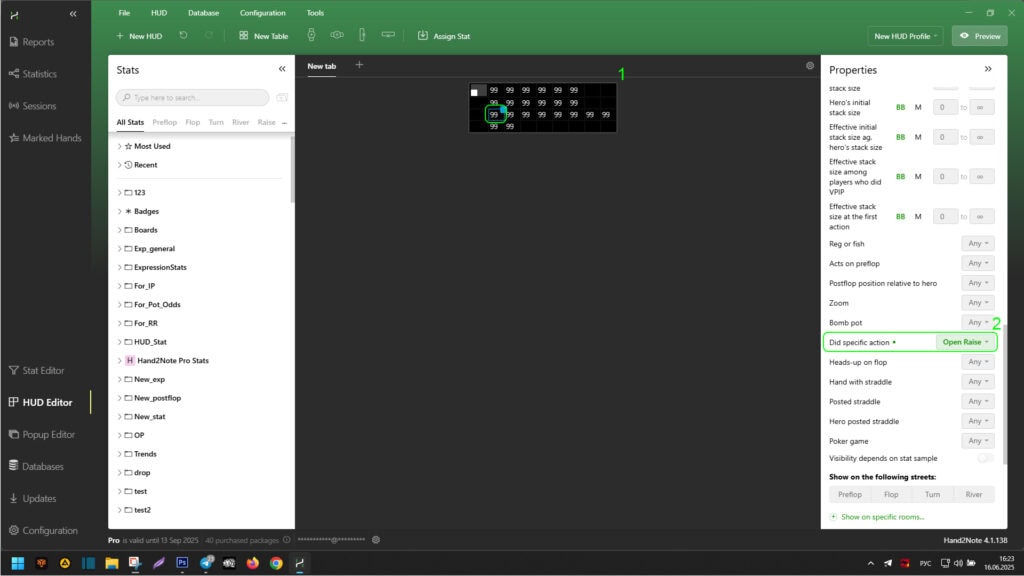
Ensuite, dans le menu des paramètres supplémentaires à droite, sélectionnez “Open Raise” dans le menu déroulant à côté du paramètre “Did specific action” (2). Répétez cette action pour toutes les cellules nécessaires.
Après avoir terminé les réglages, vous pouvez voir le résultat dans le replayer en utilisant “Preview”.
La capture d’écran ci-dessous montre la vue du HUD lorsque aucun des joueurs n’a effectué de relance ouverte. Comme vous pouvez le voir, la troisième ligne est complètement absente.
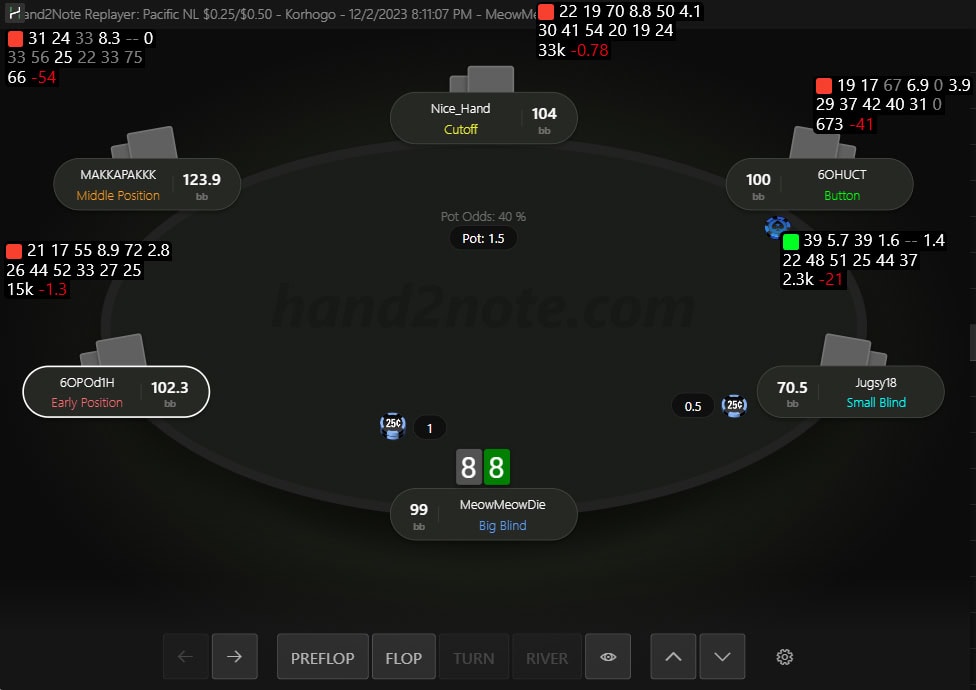
Cependant, dès qu’un joueur effectue une relance ouverte, les stats apparaissent dans leur HUD selon les paramètres définis.

Maintenant, dans la troisième ligne, pas plus de deux stats sont visibles et seulement dans le HUD du joueur qui a effectué la relance ouverte. La première stat à gauche affiche le RFI selon la position que le joueur occupe. La deuxième stat montre Fold to 3Bet, selon la position que le joueur peut occuper au flop, turn ou river contre le héros (en position – IP, ou hors de position – OOP).
Étant donné que nous avons utilisé des propriétés d’affichage générales, positionnelles et dynamiques pour les cellules ou panneaux du HUD, notre HUD est dynamique.
Certaines salles de poker bloquent le fonctionnement du HUD s’il utilise des conditions d’affichage dynamiques ou positionnelles. Au moment de la rédaction, celles-ci sont : PokerStars, IPoker, Winamax. Nous vous recommandons de vérifier cette nuance avec le support Hand2Note avant d’éditer le HUD.
Conclusion
Ainsi, vous pouvez créer ou éditer n’importe quel HUD dynamique pour votre confort ou vos besoins de jeu. Cela vous permettra d’économiser plus d’espace sur les tables et d’adapter l’affichage des informations au moment où elles sont pertinentes.